Installation, paramétrage du logiciel WS-FTP et transfert des données.
Nota :
1) Si vous utilisez encore Windows XP, il faut trouver la version WSFTP 3.8.0
ou inférieur.
2) perso depuis la création de ces pages, j'utilise Fillezilla, le
paramétrage reste identique, la logique est la même.
WS-FTP est déjà un vieux logiciel de transfert. Mais ce logiciel n'a pas de date d'expiration, relativement simple d'emploi et disponible partout. Vous pourrez en trouvez de plus récents sur Internet mais le système de fonctionnement et de paramétrage restera le même.
Récupérez WS-FTPLE, (je ne mets plus de lien car ils sont vite obsolète) sur Internet. Enregistrer le logiciel (650ko environ)
Pour l'installer, ouvrez l'Explorateur Windows, sélectionner le dossier "a:" et double cliquez sur "ws_ftple32.exe", validez tous les choix tel "continue", "next", cliquez les choix "at home","personnal use", et appuyez sur les boutons "next", "accept", "OK", "OK", "OK", "OK". Ouf! on y est (cette dernière remarque n'est pas à taper).
Paramétrage du logiciel :
Lancez WS-FTP, "Démarrer, Programme, Ws_ftp, WS_FTP95 LE"
Une fenêtre "propriété de session" s'ouvre. Cliquez "New". Dans Profile Name écrivez par exemple "page_perso_wanado", c'est une information locale qui correspond au paramétrage que vous allez servir. Dans Host Name/Adress écrivez "perso-ftp.orange.fr", c'est le nom du serveur Orange, il vous est donné dans vos paramètres personnels Orange. Dans "Host-Type" ne touchez à rien, laissez "Automatic detect", dans "User-Id", tapez votre adresse principale de courrier Orange sans le "@orange.fr", celle qui vous est aussi donnée dans votre espace personnel Orange, ex : prénom.nom@wanadoo.fr. Dans le champ Password donnez votre mot de passe de votre espace personnel* et cocher la case "Save Pwd" (sauvegarde du mot de passe) si vous le désirez, vous n'aurez pas à donner le mot de passe à chaque transfert. Pour un autre hébergeur, consultez ses recommandations.
* Chez un autre hébergeur que Orange, consultez la documentation en ligne concernant la rubrique d'hébergement des pages personnels. Le principe sera exactement le même.
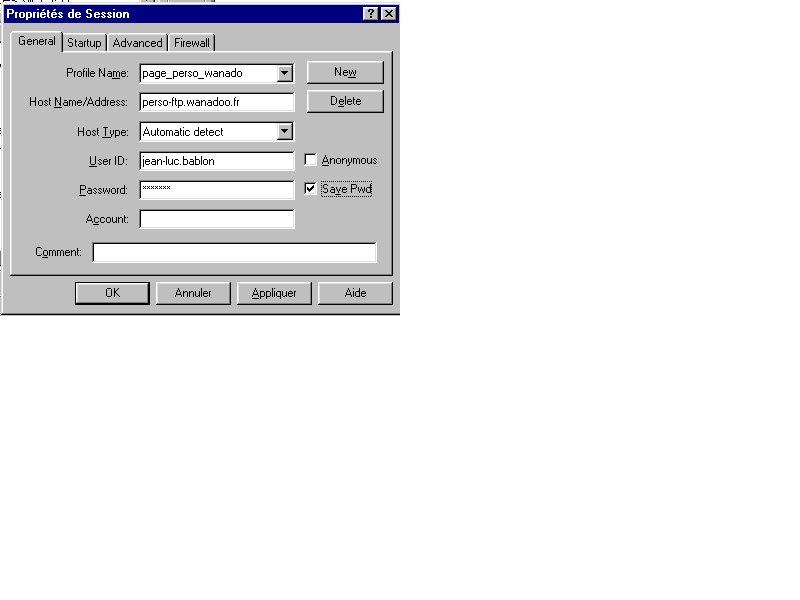
Cliquez sur l'onglet "Startup" et dans le champ "Initiale Remote Host Directory" (dossier de base du distant), vous n'écrivez rien. En général il en est ainsi chez tous les hébergeurs, mais vérifiez quand même.Dans le champ "Initial Local Directory" (dossier de base local, sur votre micro), vous écrivez "c:\Mes Documents\internet".
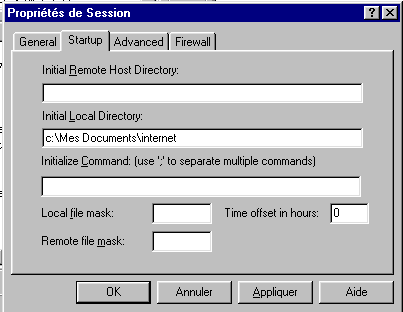
Lorsque vous validez par OK, le logiciel prend en compte tous les paramètres et lance une session pour mettre à jour vos données sur le serveur Orange.
Si votre serveur n'est pas Orange, quelques paramètres peuvent changer comme par exemple le "Host-name", le "Initial Remote Host Directory" et bien sûr votre login, mot de passe. Tous ces paramètres vous sont à l'initiation de votre espace personnel.
Transfert des données.
La partie gauche de l'écran représente votre micro, et la partie droite, le serveur de Orange.
Pour transférer vos documents, vous sélectionnez à gauche les fichiers et (ou) les dossiers à transférer (comme dans votre navigateur Windows, utilisez les touches Shift & Ctrl pour sélectionner plusieurs fichiers ou dossiers) et vous appuyez sur la flèche dirigée vers la droite située entre les deux fenêtres.
Rappel pour certains et découverte pour d'autres.Sur une liste de fichier ou dossier qui s'étant par exemple de "a" à "m",Clic du fichier "a" avec la souris, appui et maintient de la touche "Shift" pendant la sélection du fichier "m" à la souris sélectionnent les fichiers "a" jusqu'à "m".
Clic du fichier "a" avec la souris, appui et maintient de la touche "Ctrl" pendant la sélection du fichier "m" à la souris sélectionnent les fichiers "a" et "m".
Dans le cas présent, le logiciel vous demande si vous voulez transférer la structure des dossiers, répondez "oui". Le transfert est activé et l'ensemble de l'arborescence que vous avez créée est envoyée chez Orange.
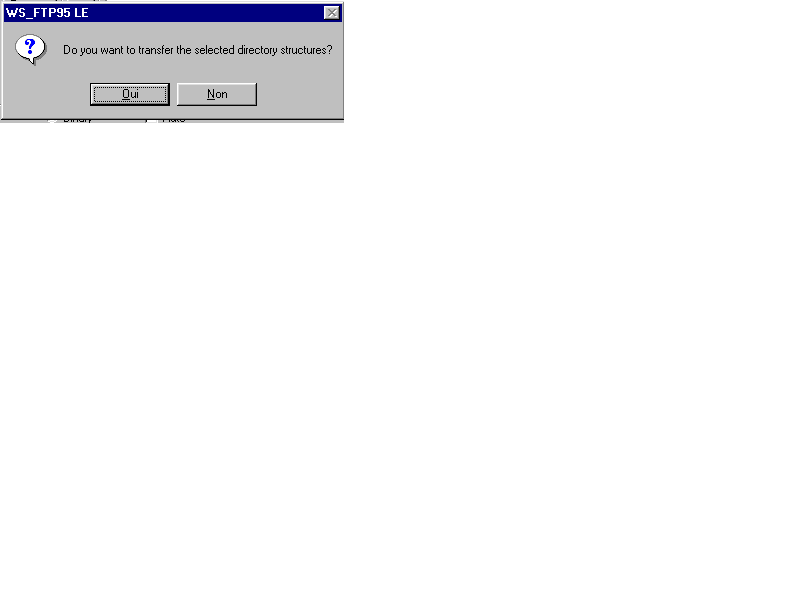
Quelques explications sur ce logiciel
Sur la fenêtre gauche ou droite, la flèche verte sert à remonter (par double clic ou le bouton ChgDir) dans l'arborescence des dossiers.
Traduction des boutons les plus utiles:
- ChgDir
changement de dossier
- MkDir
création de dossier
- Rename
renommer un dossier ou un fichier
- Delete
détruire un dossier ou un fichier
- Refresh
actualiser l'affichage
Une fois les données transférées, cliquez sur les boutons "Close" puis "Exit"
Avec ce logiciel, vous pouvez aussi bien gérer vos fichiers sur votre disque dur, vos disquettes ainsi que sur le serveur distant. La seule chose à bien prendre garde, c'est de mettre en phase les dossiers locaux et distants avant de lancer le transfert, ce qu'on oublie parfois (ex: transférer de "h-m-cadre" local vers "h-m-cadre" distant)
C'est avec ce logiciel que vous supprimez ces pages de test du serveur Orange lorsqu'elles ne vous seront plus utiles. Vous sélectionnerez les fichiers sur le distant et vous utiliserez le bouton "delete". Attention, vider tous les fichiers d'un dossier avant de supprimer ce dossier.
Maintenant connectez-vous avec votre navigateur Internet à votre adresse ex : (http://perso.orange.fr/toto/haute-marne/) et testez votre site chez Orange. Comme c'est votre première connexion, "mesurez" le temps de charge de vos pages et en particulier de l'image de "Champigny" en grand format. Vous comprendrez pourquoi il faut optimiser vos photos avant de les insérer dans un site. Pourquoi mesurer le temps à la première connexion ? Parce que les images téléchargées restent un certain temps sur votre disque dur (dans le "cache") et à la deuxième visite sur vos pages, vous afficherez les images du disque dur et non celle de votre site. Ce mode de fonctionnement est prévu pour accélérer la navigation sur Internet.
PS: Si WS_FTPLE ne fonctionne pas sur votre micro, essayez FTPexpert ou FR FTP, le principe reste le même.